어느 날 갑자기, 컴퓨터 화면이 파랗게 변하며 차가운 오류 메시지를 띄울 때의 그 막막함이란! 중요한 작업을 하고 있었거나, 게임 한 판 시원하게 즐기려던 찰나였다면 정말 허탈하기 그지없죠. 수많은 블루스크린 오류 중에서도 ‘DRIVER_IRQL_NOT_LESS_OR_EQUAL’은 유독 많은 분들을 괴롭히는 단골손님인데요.
이 알 수 없는 영어 문구 때문에 대체 내 컴퓨터에 무슨 문제가 생긴 건지, 어떻게 고쳐야 할지 몰라 발만 동동 구르셨을 거예요. 제가 직접 수많은 컴퓨터들을 접하며 쌓은 노하우와 실제 해결 사례들을 통해, 이 지긋지긋한 블루스크린의 진짜 원인은 무엇이고, 집에서 손쉽게 해결할 수 있는 방법은 없는지 궁금증을 시원하게 풀어드리려 합니다.
단순히 드라이버 문제라고만 생각하고 넘어갔다가는 더 큰 문제로 이어질 수 있으니, 지금부터 제가 알려드리는 꿀팁들을 놓치지 마세요. 여러분의 소중한 컴퓨터를 다시 건강하게 만들어줄 특급 정보, 아래 글에서 자세하게 알아봅시다.
블루스크린의 섬뜩한 경고, DRIVER_IRQL_NOT_LESS_OR_EQUAL 파헤치기

갑작스러운 시스템 다운, 그 순간의 당혹감
아마 많은 분들이 저와 비슷한 경험을 해보셨을 거예요. 한참 중요한 작업을 하고 있거나, 친구들과 신나게 온라인 게임을 즐기던 중 갑자기 화면이 파랗게 변하면서 알 수 없는 영어 문구들만 가득 뜨는 그 순간 말이에요. 심장은 쿵 내려앉고, 손에는 식은땀이 흐르죠. 저도 처음 이 ‘DRIVER_IRQL_NOT_LESS_OR_EQUAL’이라는 메시지를 봤을 때는 머릿속이 새하얗게 변했답니다. ‘내 소중한 컴퓨터가 드디어 고장 났나?’, ‘지금까지 작업한 건 다 날아가는 건가?’ 온갖 불안감이 엄습했죠. 하지만 당황하지 마세요. 이 오류는 생각보다 흔하며, 대부분은 충분히 해결 가능한 문제랍니다. 중요한 건 이 메시지가 컴퓨터가 보내는 ‘도와줘!’라는 절규이자, 시스템에 심각한 문제가 발생했으니 조치를 취해달라는 경고라는 점이에요. 단순히 재부팅으로 넘어갈 문제가 아니라는 거죠.
DRIVER_IRQL_NOT_LESS_OR_EQUAL, 대체 무슨 의미일까?
이 길고 복잡해 보이는 오류 메시지는 사실 꽤 명확한 힌트를 제공하고 있어요. ‘DRIVER’는 말 그대로 컴퓨터를 구성하는 하드웨어 장치들을 제어하는 소프트웨어, 즉 드라이버를 의미하고요. ‘IRQL’은 Interrupt Request Level 의 약자로, 운영체제가 작업을 처리하는 우선순위를 나타내는 값이에요. 그리고 ‘NOT_LESS_OR_EQUAL’은 어떤 드라이버가 허용되지 않는 메모리 영역에 접근하려고 시도했거나, 너무 높은 IRQL에서 잘못된 작업을 수행하려 했을 때 발생한다는 뜻이랍니다. 쉽게 말해, 특정 드라이버가 자신의 권한을 넘어 시스템의 중요한 부분을 건드리려다가 충돌이 발생했다는 의미예요. 마치 운전자가 갑자기 중앙선을 넘어 다른 차선으로 돌진하려다 사고를 내는 상황과 비슷하다고 할 수 있죠. 그래서 이 오류는 주로 드라이버의 오작동이나 손상, 혹은 특정 하드웨어와의 호환성 문제에서 비롯되는 경우가 많답니다.
이게 다 드라이버 때문이라고? 드라이버 문제 진단과 해결
오래된 드라이버, 업데이트가 필수!
‘DRIVER_IRQL_NOT_LESS_OR_EQUAL’ 오류의 가장 흔한 원인 중 하나는 바로 오래되거나 손상된 드라이버입니다. 컴퓨터를 오래 사용하다 보면 자연스럽게 드라이버 업데이트를 소홀히 하게 되는데, 구형 드라이버가 최신 운영체제나 다른 하드웨어와 충돌을 일으켜 블루스크린을 유발할 수 있어요. 특히 그래픽카드 드라이버, 사운드 드라이버, 네트워크 드라이버 등은 시스템 안정성에 큰 영향을 미치므로 주기적으로 최신 버전으로 유지해주는 것이 정말 중요합니다. 제가 직접 겪었던 사례 중에도, 게임을 하다가 블루스크린이 뜨는 경우 대부분 그래픽카드 드라이버 문제였던 적이 많아요. 공식 제조사 홈페이지에 접속해서 해당 장치의 최신 드라이버를 다운로드하고 설치해보세요. 이때 중요한 건, 단순히 업데이트만 하는 것이 아니라 기존 드라이버를 깨끗하게 제거한 후 새로 설치하는 ‘클린 설치’ 방식을 사용하는 것이 좋습니다. 그래야 이전 드라이버의 찌꺼기들이 남아 문제를 일으키는 것을 방지할 수 있답니다.
최근 설치한 드라이버, 조심스럽게 살펴보세요
만약 블루스크린이 발생하기 직전 특정 장치를 설치했거나, 새로운 드라이버를 업데이트했다면 그 드라이버가 원인일 가능성이 매우 높습니다. 예를 들어, 새로운 프린터를 연결하거나, 외장 그래픽카드를 교체한 후 이런 문제가 생겼다면 바로 그 드라이버를 의심해봐야 해요. 이때는 윈도우의 ‘장치 관리자’에 들어가 문제가 될 만한 드라이버를 찾아 제거하거나 이전 버전으로 롤백하는 것이 좋은 해결책이 될 수 있습니다. 안전 모드로 부팅하여 작업을 진행하면 충돌을 일으키는 드라이버 때문에 다시 블루스크린이 뜨는 것을 방지할 수 있어서 훨씬 수월하게 작업할 수 있어요. 저도 예전에 호환되지 않는 외장 장치 드라이버를 잘못 설치했다가 몇 시간 동안 씨름했던 경험이 있는데, 결국 안전 모드에서 해당 드라이버를 삭제하니 거짓말처럼 문제가 해결되더군요. 섣불리 포맷부터 하지 말고, 드라이버를 꼼꼼하게 확인하는 습관을 들이는 것이 중요합니다.
혹시 램(RAM)이 문제일까? 메모리 점검의 중요성
램 접촉 불량, 의외의 복병
‘DRIVER_IRQL_NOT_LESS_OR_EQUAL’ 오류가 드라이버 문제만은 아니라는 사실, 알고 계셨나요? 의외로 많은 경우에서 램(RAM) 문제가 블루스크린의 주범으로 밝혀지곤 합니다. 램이 메인보드에 제대로 장착되지 않았거나, 램 슬롯과의 접촉이 불량할 때, 혹은 램 자체에 물리적인 손상이 있을 때 이런 오류가 발생할 수 있어요. 제가 컴퓨터를 수리하면서 가장 많이 발견하는 케이스 중 하나가 바로 램 접촉 불량이었습니다. 겉보기에는 멀쩡해 보이지만, 미세한 먼지나 이물질 때문에 제대로 전기가 통하지 않아서 오류가 나는 거죠. 본체 커버를 열고 램을 슬롯에서 조심스럽게 뽑아낸 후, 램 골드핀 부분을 지우개나 부드러운 천으로 살살 닦아내고 다시 장착해보세요. 램 슬롯도 에어스프레이로 깨끗하게 청소해주면 금상첨화입니다. 여러 개의 램을 사용하고 있다면, 한 개씩만 장착하여 테스트해보는 것도 좋은 방법이에요. 이렇게 하면 어떤 램이나 슬롯이 문제인지 쉽게 찾아낼 수 있답니다.
정확한 진단을 위한 램 테스트와 교체 시기
단순히 접촉 불량이 아니라 램 자체에 문제가 있다면, 윈도우에 내장된 ‘메모리 진단 도구’나 ‘Memtest86+’ 같은 전문 프로그램을 이용해 램의 건강 상태를 점검해볼 수 있습니다. 이 프로그램들은 램의 모든 영역을 꼼꼼하게 테스트하여 오류가 있는지 없는지 알려주기 때문에, 만약 테스트 결과 오류가 감지된다면 해당 램은 불량일 가능성이 매우 높아요. 저도 예전에 한 고객님 댁 컴퓨터에서 계속 블루스크린이 떠서 램 테스트를 해봤더니, 특정 램에서 수많은 오류가 발견되어 새 램으로 교체해드리자마자 문제가 해결된 적이 있습니다. 램은 소모성 부품이기 때문에 사용 기간이 오래되었거나, 갑자기 이런 오류가 자주 발생한다면 과감하게 새 램으로 교체하는 것을 고려해보시는 것이 좋습니다. 램은 비교적 교체가 쉽고 가격 부담도 적은 편이라, 시도해볼 만한 가치가 충분하답니다.
숨겨진 범인, 하드웨어 충돌을 찾아라!
새로 설치한 하드웨어 확인
때로는 드라이버나 램 문제가 아닌, 컴퓨터 내 다른 하드웨어 간의 충돌 때문에 ‘DRIVER_IRQL_NOT_LESS_OR_EQUAL’ 오류가 발생하기도 합니다. 특히 최근에 새 하드웨어 부품을 장착했거나, 외장 장치를 추가했다면 해당 부품이 시스템과 제대로 호환되지 않거나, 다른 부품과 전력 문제 등으로 충돌을 일으킬 수 있어요. 예를 들어, 새로 산 SSD를 연결했는데 갑자기 블루스크린이 뜬다거나, 오래된 사운드카드가 최신 메인보드와 궁합이 맞지 않아 문제가 생기는 경우도 종종 있습니다. 이때는 새로 장착한 하드웨어를 잠시 제거하고 컴퓨터를 사용해보고, 문제가 해결되는지 확인하는 것이 가장 빠르고 정확한 진단 방법입니다. 만약 해당 하드웨어를 제거했을 때 블루스크린이 사라진다면, 그 하드웨어의 불량이나 호환성 문제를 의심해봐야겠죠. 제가 한 번은 새 그래픽카드를 장착한 후 계속 블루스크린이 뜨는 PC를 점검했는데, 알고 보니 파워서플라이의 전력 공급이 부족해서 발생하는 문제였던 적도 있었어요. 단순히 부품 불량만 생각할 것이 아니라, 전체적인 시스템 환경을 고려하는 것이 중요하답니다.
메인보드와 주변 장치 점검
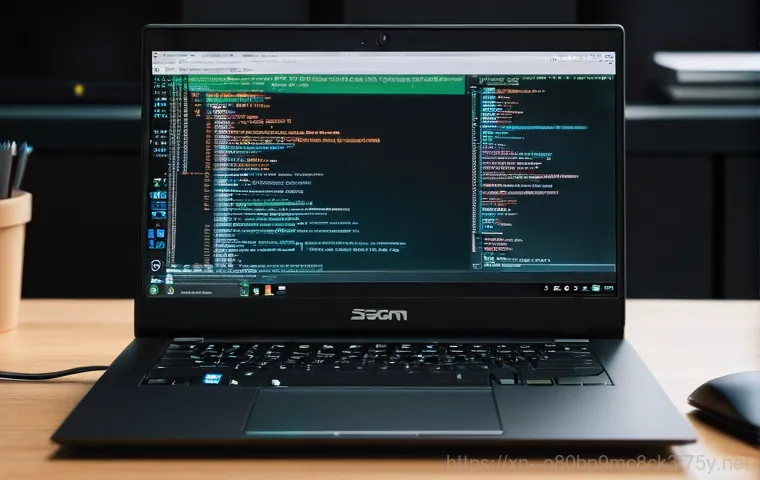
하드웨어 충돌은 비단 새로 설치한 부품에만 국한되지 않습니다. 기존에 잘 사용하던 하드웨어들도 시간이 지나면서 노후되거나, 먼지가 쌓여 접촉 불량을 일으킬 수 있어요. 메인보드에 연결된 모든 케이블(전원 케이블, 데이터 케이블 등)이 단단히 고정되어 있는지 한 번 더 확인해보세요. 특히 SSD나 HDD의 SATA 케이블, 파워서플라이의 메인보드 전원 케이블 등이 헐거워져서 문제가 생기는 경우가 의외로 많습니다. 또한, USB 허브에 너무 많은 장치를 연결했거나, 고사양 USB 장치가 충분한 전력을 공급받지 못할 때도 시스템 불안정을 초래할 수 있으니, 불필요한 USB 장치들은 잠시 제거하고 테스트해보는 것도 좋은 방법입니다. 간혹 메인보드 바이오스(BIOS) 설정이 잘못되어 하드웨어 간의 충돌을 유발하는 경우도 있으니, 바이오스를 초기화하거나 최신 버전으로 업데이트해보는 것도 시도해볼 만한 해결책이 될 수 있습니다. 물론 바이오스 업데이트는 신중하게 진행해야 한다는 점, 잊지 마세요!
윈도우 시스템 파일 손상, 깔끔하게 복구하는 방법
시스템 파일 손상 여부 확인
‘DRIVER_IRQL_NOT_LESS_OR_EQUAL’ 오류는 드라이버나 하드웨어 문제뿐만 아니라, 윈도우 시스템 파일 자체에 손상이 생겼을 때도 발생할 수 있습니다. 운영체제를 구성하는 중요한 파일들이 손상되거나 변조되면, 시스템의 안정성이 저해되고 결국 블루스크린으로 이어지는 것이죠. 이런 경우는 주로 바이러스나 악성코드 감염, 갑작스러운 전원 차단, 혹은 불완전한 소프트웨어 설치 등으로 인해 발생할 수 있습니다. 저도 가끔 고객님 컴퓨터에서 시스템 파일 손상 때문에 블루스크린이 뜨는 경우를 마주하는데, 이럴 때는 윈도우에서 제공하는 몇 가지 유용한 도구를 활용하면 간단하게 해결할 수 있답니다. 복잡한 과정 없이 명령 프롬프트 몇 줄로 컴퓨터의 건강을 되찾을 수 있으니, 지금부터 제가 알려드리는 방법을 꼭 따라 해보세요. 생각보다 어렵지 않고, 효과는 아주 확실할 거예요!
SFC와 DISM 명령어 활용
윈도우 시스템 파일을 검사하고 복구하는 가장 대표적인 방법은 바로 ‘시스템 파일 검사기(SFC)’를 사용하는 것입니다. 관리자 권한으로 명령 프롬프트(CMD)를 실행한 후, ‘sfc /scannow’ 명령어를 입력하고 엔터를 누르면 윈도우가 자동으로 손상된 시스템 파일을 찾아서 복구해줍니다. 이 과정은 시간이 다소 걸릴 수 있으니, 인내심을 가지고 기다려주셔야 해요. 만약 SFC 명령어만으로 해결이 안 된다면, ‘DISM(Deployment Image Servicing and Management)’ 도구를 사용해보세요. DISM은 윈도우 이미지 자체를 복구하는 강력한 도구로, ‘Dism /online /cleanup-image /restorehealth’ 명령어를 사용하면 윈도우 업데이트 서버에서 최신 복구 파일을 다운로드하여 손상된 시스템 구성 요소를 복구할 수 있습니다. 저도 이 두 가지 명령어로 해결 불가능해 보였던 블루스크린을 여러 번 잡았던 경험이 있어요. 이 방법들은 윈도우의 자가 치료 능력이라고 볼 수 있으니, 문제가 발생했을 때 꼭 기억해두시면 좋습니다.
이래도 안 된다면? 윈도우 재설치와 전문가의 손길
최후의 수단, 윈도우 클린 설치
앞서 설명해드린 모든 방법을 시도해봤음에도 불구하고 ‘DRIVER_IRQL_NOT_LESS_OR_EQUAL’ 블루스크린이 계속해서 나타난다면, 마지막으로 윈도우를 새로 설치하는 ‘클린 설치’를 고려해볼 수 있습니다. 윈도우 클린 설치는 운영체제를 처음부터 다시 설치하는 과정이기 때문에, 소프트웨어적인 모든 문제를 원천적으로 해결할 수 있는 가장 확실한 방법이에요. 물론 이 과정에서 하드디스크에 저장된 모든 데이터가 삭제되므로, 반드시 중요한 파일들은 미리 백업해두셔야 합니다. 저는 개인적으로 중요한 자료는 외장하드나 클라우드에 항상 백업해두는 습관을 가지고 있는데, 이런 비상 상황에서 정말 유용하답니다. 윈도우 클린 설치는 시간이 다소 걸리고 번거로울 수 있지만, 지긋지긋한 블루스크린에서 완전히 벗어나 새 컴퓨터처럼 쾌적한 환경을 얻을 수 있다는 점에서 그 가치가 충분하다고 생각해요. 깨끗하게 포맷하고 다시 시작하면, 대부분의 소프트웨어적 문제는 해결될 겁니다.
도저히 안 될 때, 전문가에게 맡기기
클린 설치까지 마쳤는데도 불구하고 여전히 블루스크린이 나타난다면, 이제는 하드웨어 자체의 심각한 결함을 의심해봐야 합니다. 램, 그래픽카드, SSD/HDD와 같은 주요 부품의 고장일 수도 있고, 심지어 메인보드나 CPU 자체에 문제가 있을 수도 있어요. 이런 경우는 개인이 직접 해결하기는 매우 어렵고, 전문적인 진단 장비와 지식이 필요합니다. 이때는 주저하지 말고 가까운 컴퓨터 수리점이나 해당 제조사의 AS 센터에 방문하여 전문가의 도움을 받는 것이 가장 현명한 방법이에요. 저도 아무리 노력해도 원인을 찾기 어려운 복잡한 블루스크린 문제를 만날 때면, 결국 전문 장비로 테스트를 진행하여 정확한 고장 부위를 찾아내곤 합니다. 소중한 컴퓨터를 더 이상 고통받게 하지 말고, 전문가의 손길을 빌려 완벽하게 치료해주는 것이 중요하답니다. 때로는 과감하게 포기하고 전문가에게 맡기는 것이 시간과 비용을 절약하는 현명한 선택일 수 있다는 점, 꼭 기억해주세요!
| 오류의 주요 원인 | 발생할 수 있는 증상 | 간단한 해결 방법 |
|---|---|---|
| 드라이버 문제 (오래됨/손상/충돌) | 특정 프로그램 실행 시 블루스크린, 장치 인식 오류, 시스템 불안정 | 최신 드라이버 업데이트 (클린 설치 권장), 최근 설치/업데이트 드라이버 제거 |
| 램(RAM) 문제 (접촉 불량/손상) | 잦은 블루스크린, 컴퓨터 부팅 실패, 프로그램 비정상 종료 | 램 재장착 및 먼지 제거, 램 테스트 (Memtest86+), 불량 램 교체 |
| 하드웨어 충돌 (호환성/전력 문제) | 새 하드웨어 장착 후 발생, 주기적인 시스템 다운, 알 수 없는 굉음 | 새로 장착한 하드웨어 제거 후 테스트, SATA/전원 케이블 재확인 |
| 윈도우 시스템 파일 손상 | 다양한 오류 메시지 동반, 윈도우 기능 오작동, 느려지는 시스템 | SFC /scannow, DISM 명령어 실행 (관리자 권한으로 CMD) |
글을 마치며
자, 이렇게 ‘DRIVER_IRQL_NOT_LESS_OR_EQUAL’ 블루스크린 오류에 대해 깊이 파헤쳐 봤습니다. 처음에는 너무나 당황스럽고 막막하게 느껴졌던 문제들이, 하나씩 원인을 찾아 해결해나가니 생각보다 단순한 경우가 많다는 것을 느끼셨을 거예요. 제 경험상 컴퓨터 문제는 대부분 아주 기본적인 부분에서 시작되거든요. 이 글이 여러분의 소중한 컴퓨터를 다시 건강하게 만드는 데 작은 도움이 되기를 진심으로 바랍니다. 혹시 이 외에도 컴퓨터 관련해서 궁금한 점이 있다면 언제든지 댓글로 문의해주세요. 제가 아는 선에서 최대한 도와드릴게요!
알아두면 쓸모 있는 정보
1. 정기적인 백업 습관: 소중한 자료는 언제든 날아갈 수 있습니다. 외장하드나 클라우드 서비스를 이용해 중요한 파일들을 주기적으로 백업하는 습관을 들이세요. 만일의 사태에 대비하는 가장 현명한 방법입니다.
2. 드라이버 업데이트 알림 설정: 그래픽카드나 메인보드 등 주요 하드웨어 제조사에서 제공하는 유틸리티를 설치해두면, 최신 드라이버 업데이트 소식을 놓치지 않고 받을 수 있습니다. 귀찮더라도 업데이트는 꼭 해주세요!
3. 컴퓨터 내부 청소: 먼지는 컴퓨터 부품의 수명을 단축시키고, 과열의 원인이 됩니다. 6 개월에 한 번 정도는 본체 내부를 열어 에어스프레이나 부드러운 브러시로 먼지를 제거해주는 것이 좋습니다.
4. 전원 공급 장치 점검: 갑작스러운 블루스크린은 파워서플라이 문제일 수도 있습니다. 시스템이 요구하는 전력을 안정적으로 공급하고 있는지, 전원 케이블은 제대로 연결되어 있는지 주기적으로 확인해주세요.
5. 새 하드웨어 설치 시 주의: 새로운 부품을 장착할 때는 항상 호환성 여부를 먼저 확인하고, 설치 후 문제가 발생하면 가장 먼저 새로 설치한 부품을 의심하고 제거하여 테스트해보는 것이 좋습니다.
중요 사항 정리
‘DRIVER_IRQL_NOT_LESS_OR_EQUAL’ 오류는 주로 드라이버 문제, 램 접촉 불량 또는 손상, 하드웨어 간의 충돌, 그리고 윈도우 시스템 파일 손상으로 인해 발생합니다. 갑작스러운 블루스크린에 직면했다면, 당황하지 말고 최근에 변경된 사항이 있는지 먼저 떠올려보세요. 가장 먼저 시도해볼 수 있는 해결책은 드라이버를 최신 버전으로 업데이트하거나 문제가 되는 드라이버를 롤백 또는 제거하는 것입니다. 다음으로, 램을 재장착하고 먼지를 제거하거나, 윈도우 메모리 진단 도구를 통해 램 자체의 불량을 확인해보는 것이 중요합니다. 새로 장착한 하드웨어가 있다면 잠시 제거하고 테스트해보며 호환성 문제를 확인하고, 마지막으로 윈도우 SFC 및 DISM 명령어를 활용하여 시스템 파일을 복구해보는 것을 권장합니다. 이 모든 방법으로도 해결이 어렵다면, 과감히 윈도우 클린 설치를 고려하거나 전문가의 도움을 받는 것이 소중한 시간을 절약하는 현명한 선택이 될 수 있습니다.
자주 묻는 질문 (FAQ) 📖
질문: “DRIVERIRQLNOTLESSOREQUAL” 블루스크린, 대체 이건 무슨 오류인가요?
답변: 아, 그 차갑고 파란 화면을 마주했을 때의 그 당혹감이란! 저도 처음 겪었을 때는 컴퓨터가 고장 난 줄 알고 얼마나 놀랐는지 몰라요. “DRIVERIRQLNOTLESSOREQUAL” 블루스크린은 쉽게 말해 컴퓨터의 드라이버가 예상치 못한 문제로 인해 시스템에 심각한 오류를 일으켰을 때 나타나는 현상입니다.
우리 컴퓨터의 운영체제는 안전하게 작동하기 위해 ‘IRQL’이라는 규칙을 따르는데, 특정 드라이버가 이 규칙을 어기고 허용되지 않는 메모리 영역에 접근하려고 할 때 시스템이 더 이상 안전하게 작동할 수 없다고 판단해서 강제로 멈춰버리는 거죠. 마치 운전 중에 갑자기 끼어드는 차량 때문에 사고가 날 뻔해서 급정거하는 것과 비슷하다고 생각하시면 돼요.
이 오류는 주로 컴퓨터의 핵심적인 소프트웨어인 ‘드라이버’ 문제나, 드라이버와 밀접하게 연결된 ‘하드웨어’ 문제에서 비롯될 때가 많습니다.
질문: 그렇다면 이 지긋지긋한 블루스크린의 흔한 원인은 무엇이고, 어떻게 원인을 찾아낼 수 있을까요?
답변: 제가 수많은 컴퓨터들을 수리하고 사용자분들의 이야기를 들어보니, 이 오류는 정말 다양한 곳에서 시작되더라고요. 가장 흔한 원인은 역시 ‘드라이버’ 문제입니다. 특히 그래픽카드 드라이버, 네트워크 카드 드라이버처럼 시스템과 직접적으로 소통하는 드라이버들이 손상되거나, 구형이거나, 다른 드라이버와 충돌할 때 자주 발생합니다.
가끔은 새로운 하드웨어를 설치하고 나서 드라이버를 제대로 설치하지 않았거나, 윈도우 업데이트 후에 드라이버가 제대로 호환되지 않아 생기기도 하고요. 제가 직접 겪은 사례 중에는 ‘nvlddmkm.sys’라는 파일 이름이 함께 나타나면서 NVIDIA 그래픽 드라이버 문제였던 경우도 많았어요.
드라이버 다음으로는 ‘하드웨어’ 문제를 의심해봐야 합니다. 가장 대표적인 게 바로 ‘램(RAM) 메모리’인데요, 램 카드 접촉 불량이나 램 자체의 불량으로 인해 시스템이 메모리에 제대로 접근하지 못해서 블루스크린이 뜨는 경우가 굉장히 많아요. 그 외에도 SSD/HDD 같은 저장 장치 문제, 심지어는 메인보드나 CPU 문제일 때도 드물게 나타날 수 있습니다.
원인을 찾기 위해서는 최근에 설치한 프로그램이나 드라이버, 새로 장착한 하드웨어가 있는지 먼저 떠올려보는 게 중요해요. 윈도우 이벤트 뷰어에서 블루스크린 발생 시점의 로그를 확인하면 어떤 드라이버나 파일이 문제를 일으켰는지 힌트를 얻을 수도 있답니다.
질문: 집에선 어떤 방법으로 이 문제를 해결할 수 있을까요? 당장 해볼 수 있는 꿀팁이 궁금해요!
답변: 급한 마음에 서비스센터를 찾기 전에 집에서 직접 시도해볼 수 있는 몇 가지 꿀팁을 알려드릴게요. 저도 이런 문제들을 겪을 때마다 하나씩 시도해보면서 해결했던 경험이 있답니다. 첫째, ‘드라이버 업데이트 또는 재설치’가 가장 중요해요.
특히 그래픽카드 드라이버는 제조사 홈페이지에서 최신 버전으로 다운로드 받아 설치하거나, 문제가 생기기 직전의 안정적인 버전으로 다시 설치해보는 걸 추천해요. 이전에 설치했던 드라이버를 완전히 삭제하고 새로 설치하는 것이 좋습니다. 둘째, ‘램(RAM) 메모리 점검’입니다.
본체 전원을 끄고 전원 케이블을 뽑은 다음, 본체 옆면을 열어 램 카드를 빼서 지우개로 금색 단자 부분을 부드럽게 닦아주고 다시 꽉 끼워 보세요. 램이 여러 개라면 하나씩만 장착해서 컴퓨터를 켜보면서 어떤 램에 문제가 있는지 확인하는 것도 좋은 방법입니다. 윈도우에 내장된 ‘메모리 진단 도구’를 사용해보는 것도 도움이 되고요.
셋째, ‘최근 변경 사항 되돌리기’입니다. 블루스크린이 나타나기 전에 새로운 프로그램이나 드라이버를 설치했거나 하드웨어를 추가했다면, 해당 변경 사항을 되돌려보거나 제거해보세요. 윈도우의 ‘시스템 복원’ 기능을 사용해서 블루스크린이 발생하지 않던 시점으로 되돌리는 것도 효과적일 수 있습니다.
마지막으로, 운영체제를 오랫동안 포맷하지 않았다면 ‘윈도우 재설치(포맷)’를 고려해보는 것도 강력한 해결책이 될 수 있습니다. 겉으로 드러나지 않는 시스템 파일 손상이나 드라이버 꼬임 문제를 한 번에 해결할 수 있거든요. 이 방법들을 차근차근 시도해보면 분명 해결의 실마리를 찾으실 수 있을 거예요!
